
Содержание
Есть два способа удалить продукты McAfee из Windows 10. Это можно сделать с помощью стандартной процедуры удаления программного обеспечения Windows или с помощью инструмента McAfee Consumer Product Removal Tool (MCPR). Инструмент MCPR следует использовать, если первый метод не помогает удалить продукт.
McAfee - компания, выпускающая программное обеспечение для обеспечения безопасности, у которой есть несколько продуктов, которые помогают защитить компьютеры под управлением Windows, MacOS, Android и iOS. Например, антивирусное программное обеспечение компании часто предварительно устанавливается на новые компьютеры. Существует также пакет подписки, доступный потребителям по разным ценам.
Удалите продукты McAfee с ПК
Бывают случаи, когда вам нужно удалить программное обеспечение безопасности McAfee с вашего компьютера. Возможно, вы захотите попробовать другой продукт или просто использовать программное обеспечение безопасности Windows. Наличие двух программ безопасности, запущенных на вашем компьютере, замедлит его работу, поэтому вам необходимо удалить одно из них. Вот как это сделать.
Что делать в первую очередь:
- Если McAfee предустановлен на вашем компьютере, сначала не забудьте активировать подписку. Это позволяет сохранить право на использование продукта.
Метод 1. Удаление продуктов McAfee стандартным способом.Windows 10
Самый быстрый способ удалить это программное обеспечение - через настройки Windows.
- Щелкните по кнопке Пуск. Он расположен в нижней левой части экрана.
- Щелкните Настройки. Это откроет окно настроек.
- Щелкните Приложения. Это покажет вам список приложений, установленных на вашем компьютере.
- Щелкните приложение McAfee, затем удалите. Это запустит процесс удаления.
- Снова нажмите «Удалить». Это удалит приложение с вашего компьютера.
После выполнения вышеуказанных шагов перезагрузите компьютер.
Метод 2. Удалите с помощью инструмента McAfee Consumer Product Removal Tool.
Инструмент MCPR следует использовать, если первый метод не позволяет удалить продукт с вашего компьютера.
Необходимое время: 10 минут.
Удаление антивируса McAfee
- Перейдите на http://us.mcafee.com/apps/supporttools/mcpr/mcpr.asp.
Здесь вы можете скачать инструмент MCPR.
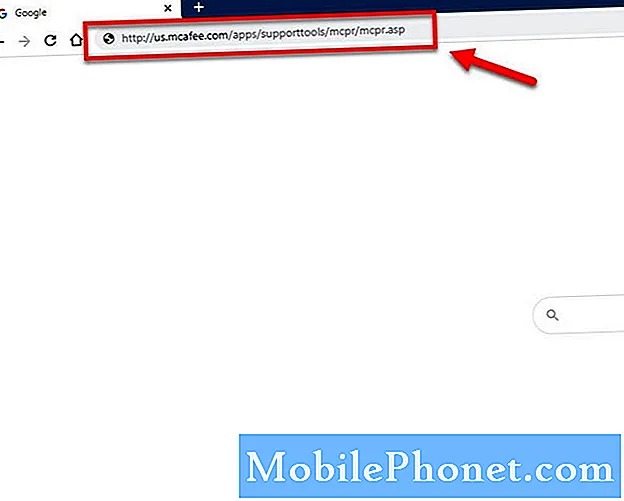
- Запустите инструмент MCPR.
Вы можете сделать это, дважды щелкнув загруженный файл.
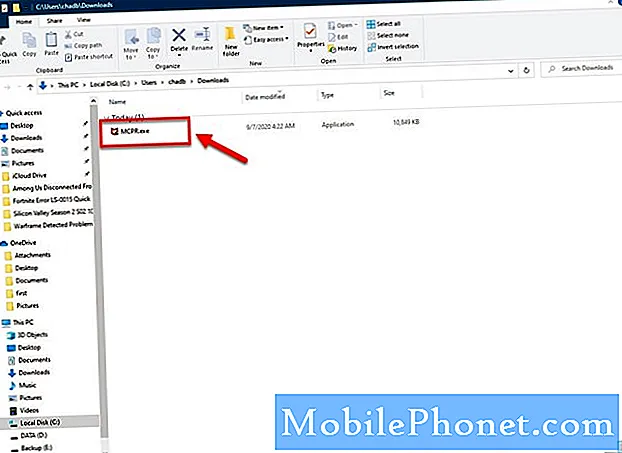
- Щелкните Да.
Сделайте это в открывшемся окне управления учетными записями пользователей.
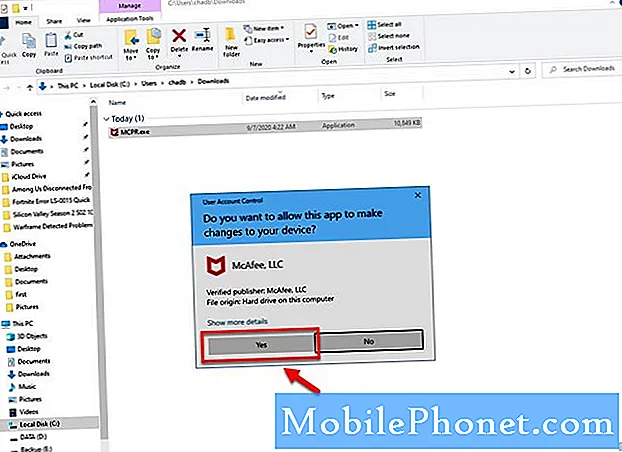
- Щелкните кнопку Далее.
Сделайте это в окне «Удаление программного обеспечения McAfee».
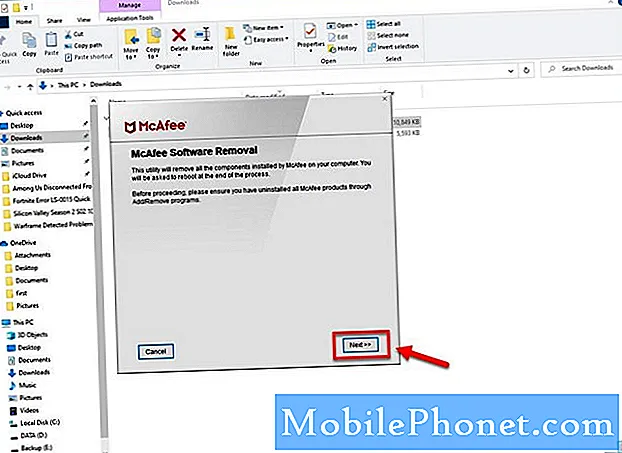
- Нажмите «Согласен», затем «Далее».
Это позволяет вам принять Лицензионное соглашение с конечным пользователем.
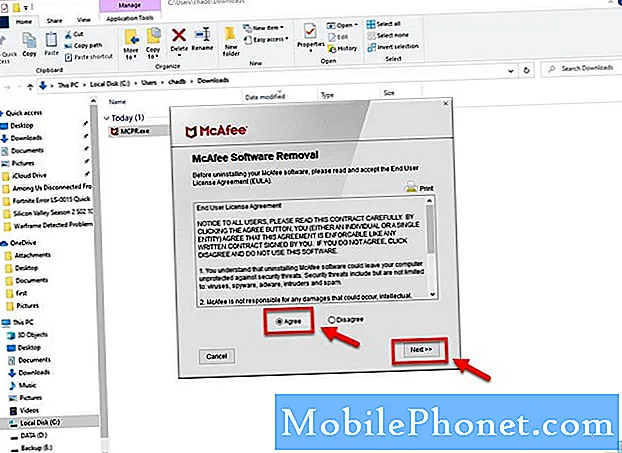
- Введите символы проверки безопасности.
Это предотвращает случайное использование инструмента.
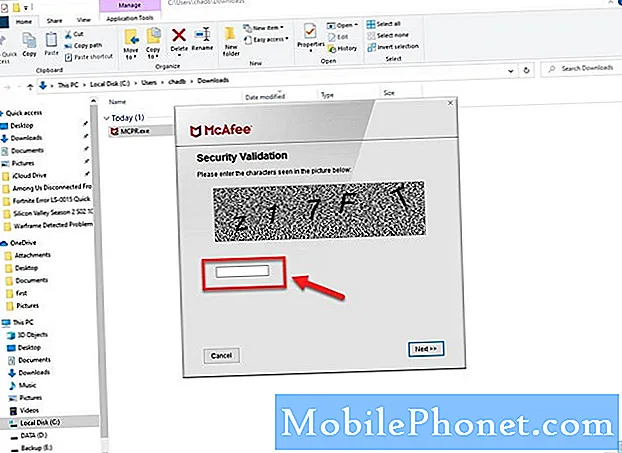
- Начнется удаление продукта.
Подождите, пока он закончится.
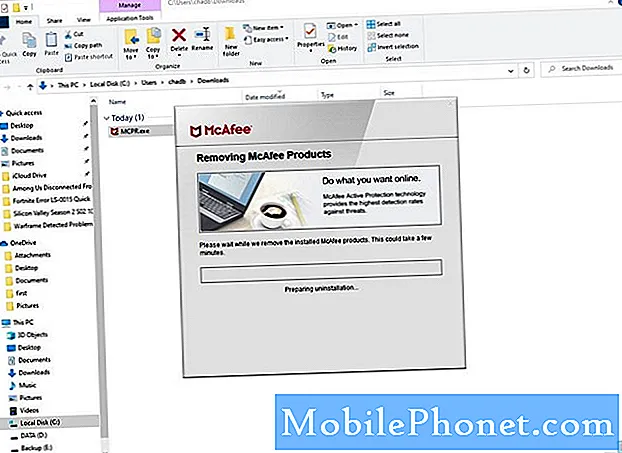
- Нажмите кнопку «Перезагрузить».
Это завершит процесс удаления.

После выполнения перечисленных выше действий вы успешно удалите продукты McAfee из Windows 10.
Посетите наш канал на Youtube TheDroidGuy, чтобы увидеть больше видео по устранению неполадок.
Читайте также:
- Ошибка открытия Battle Net в Windows 10


